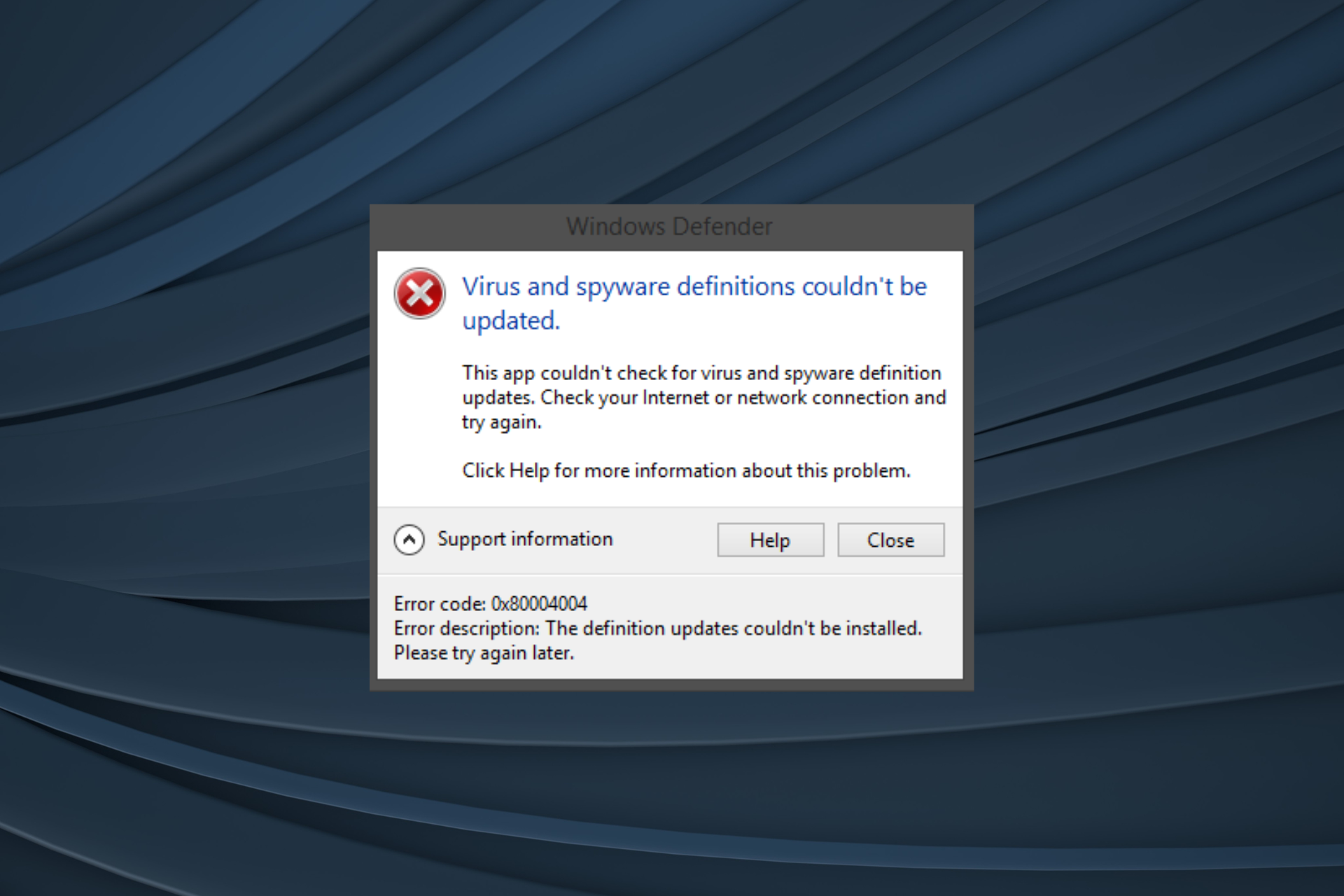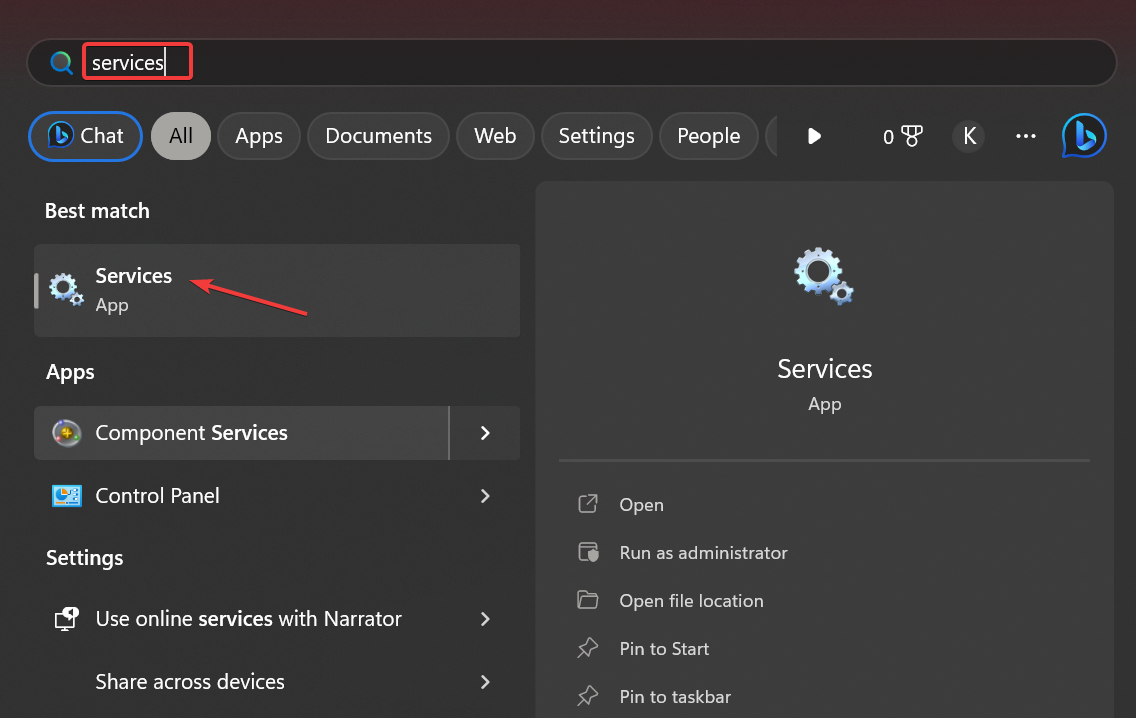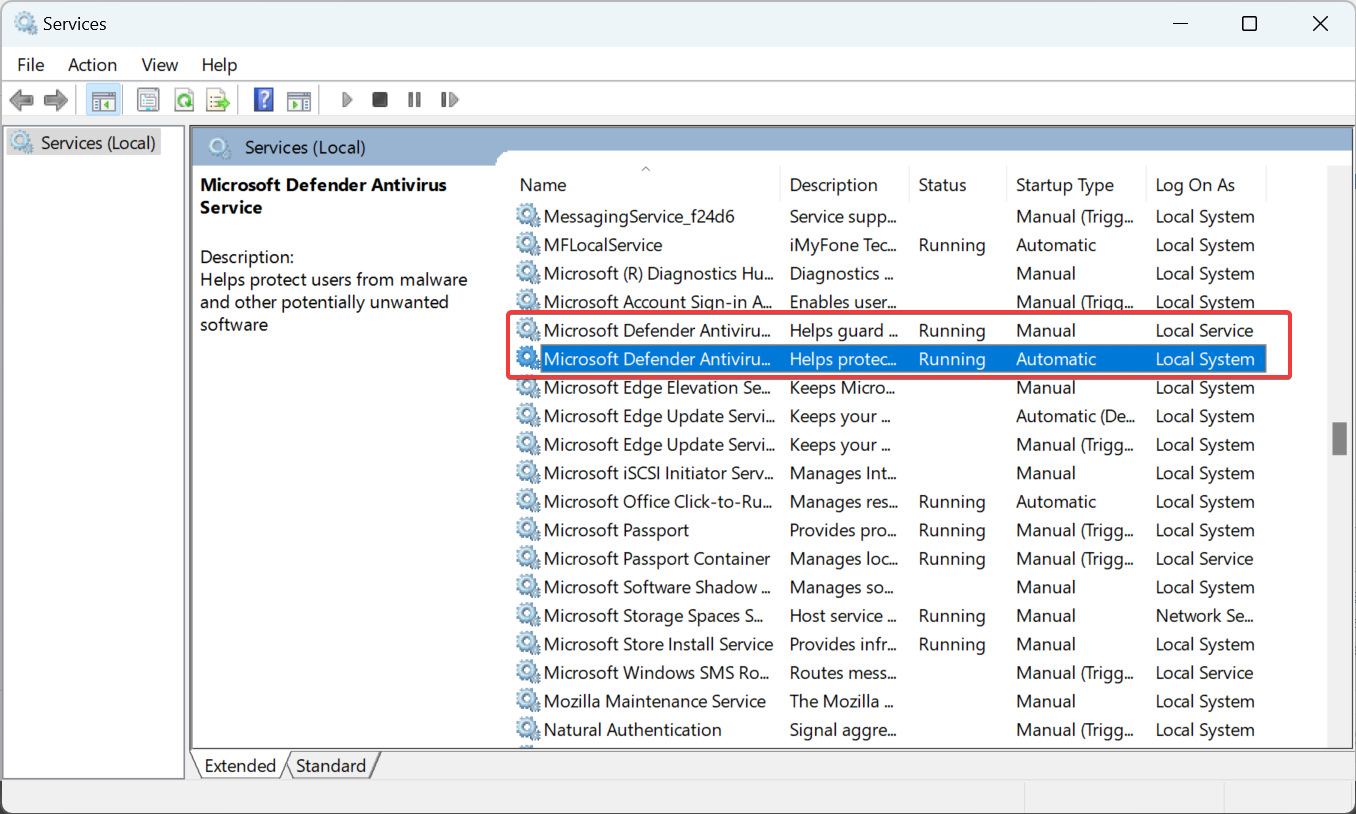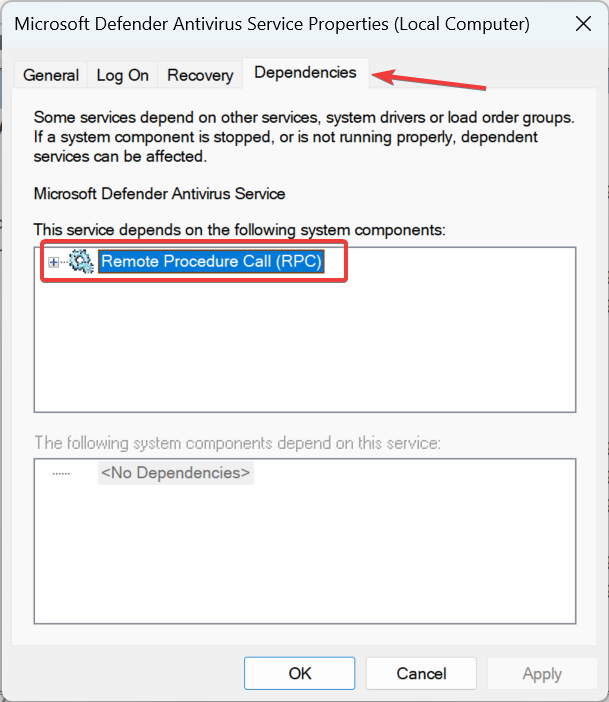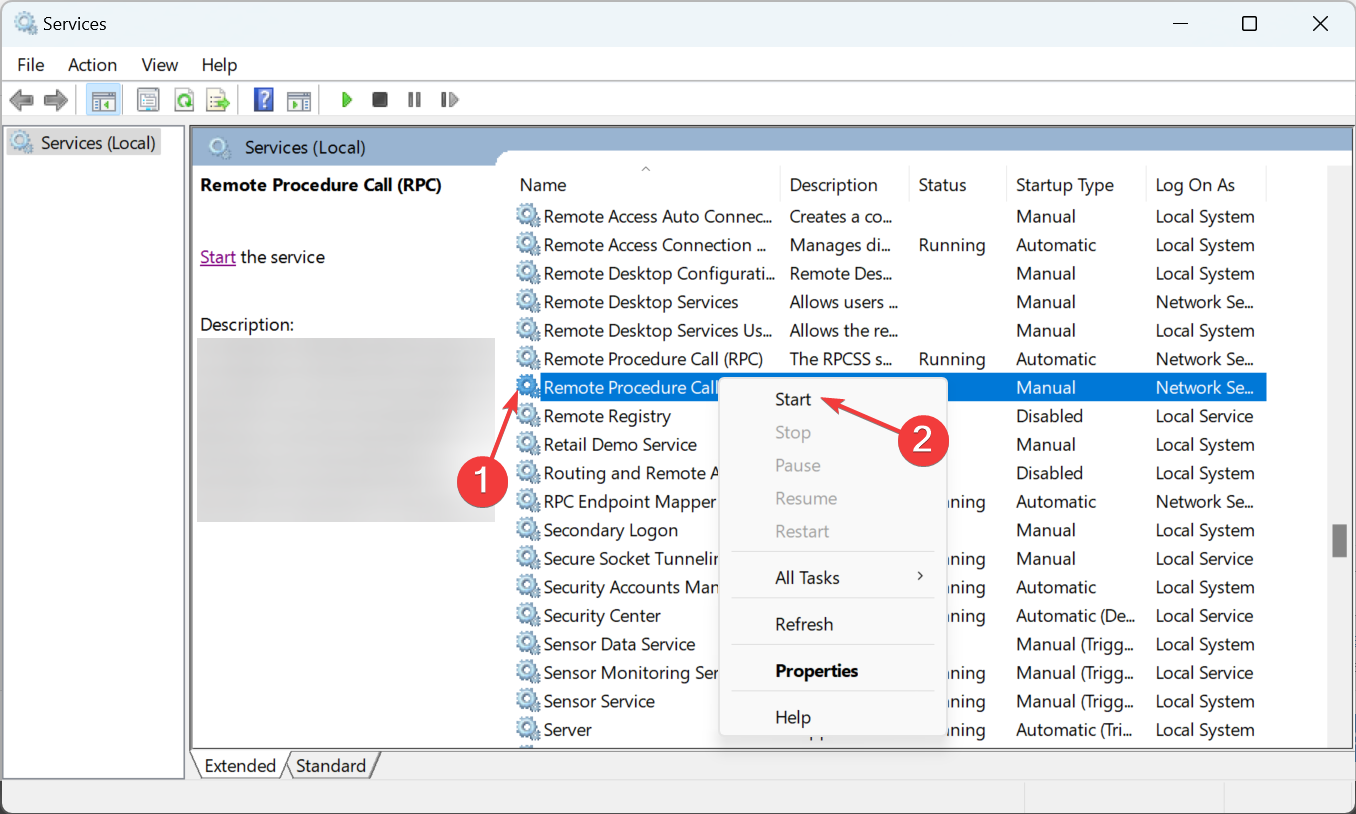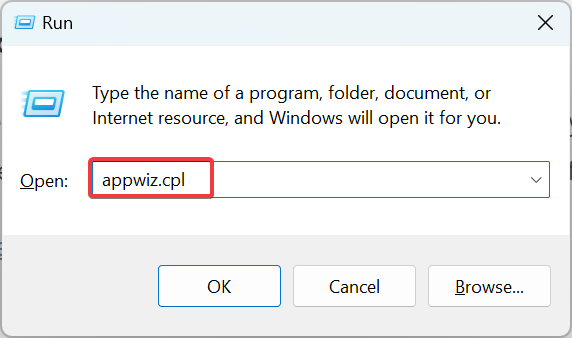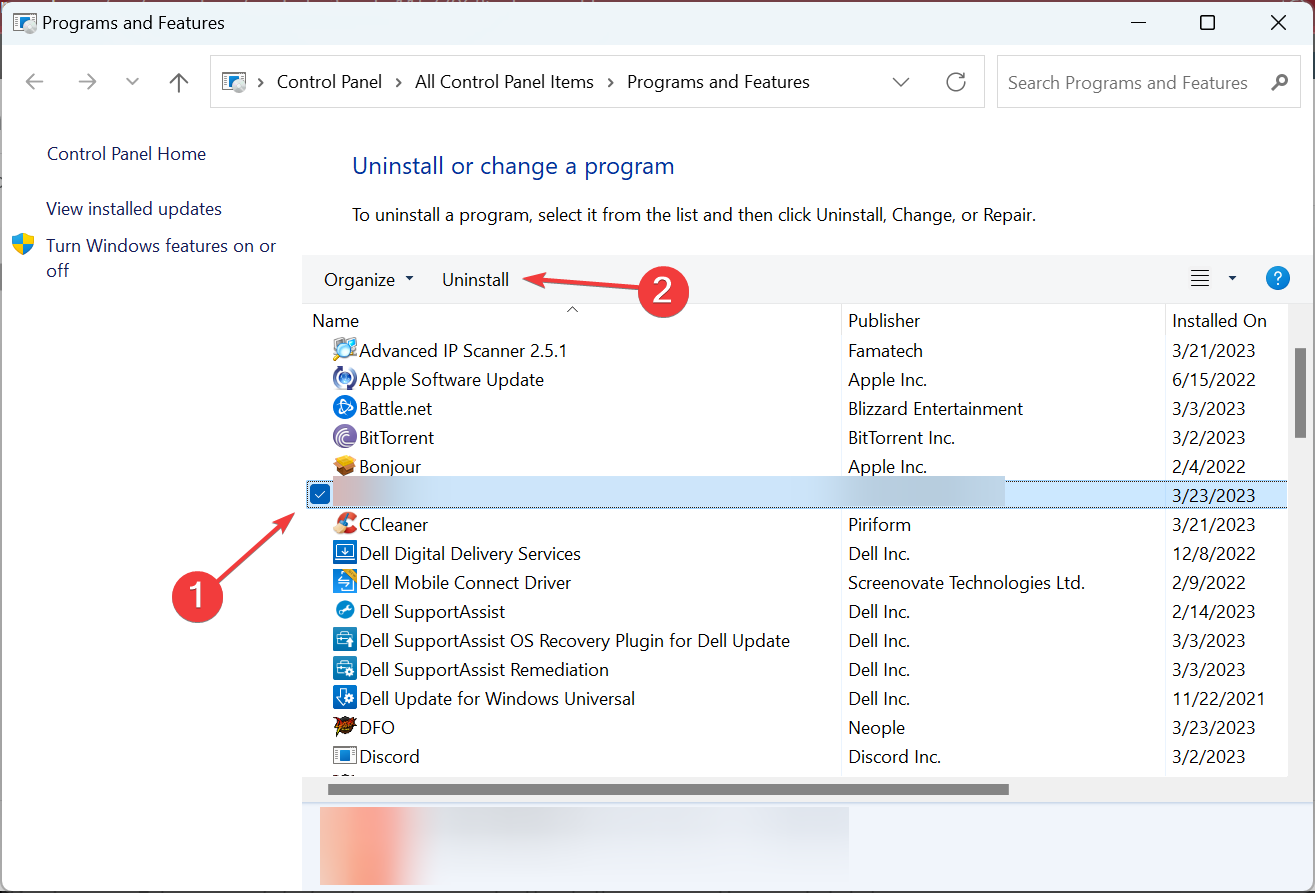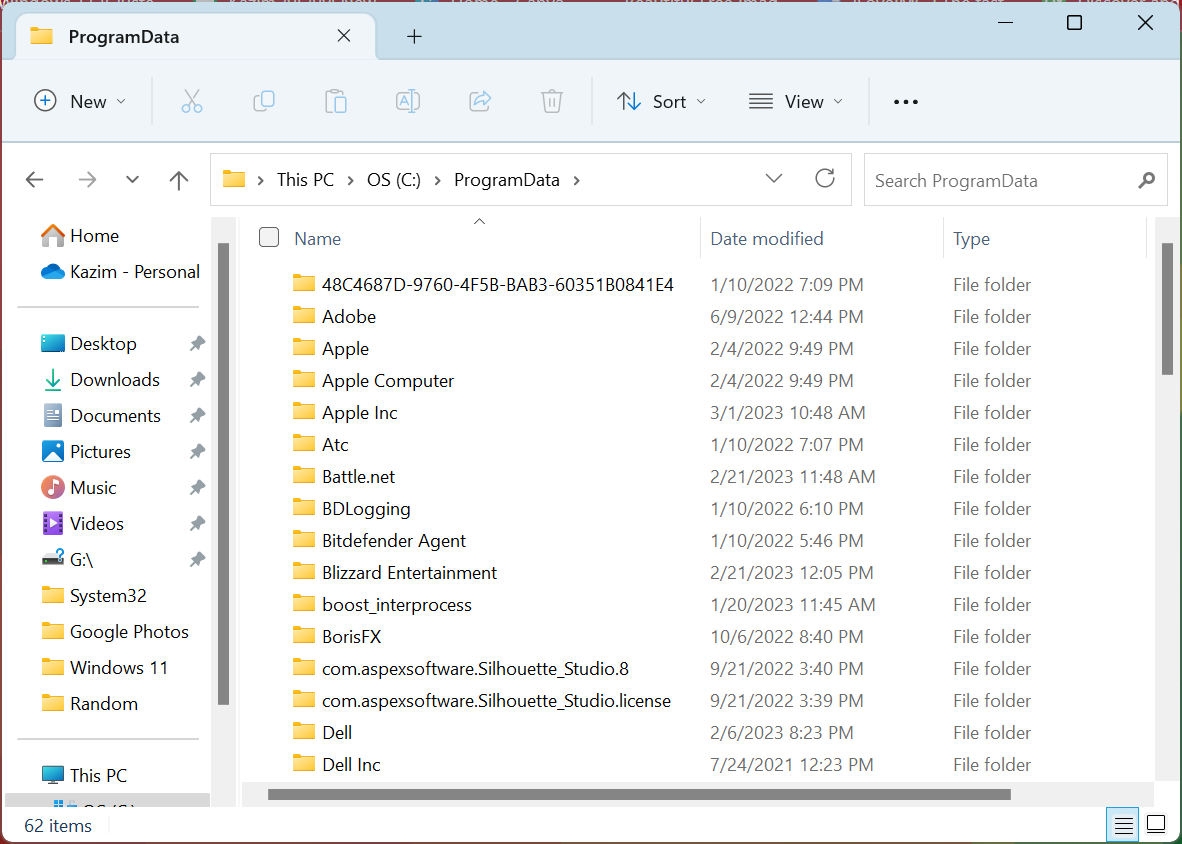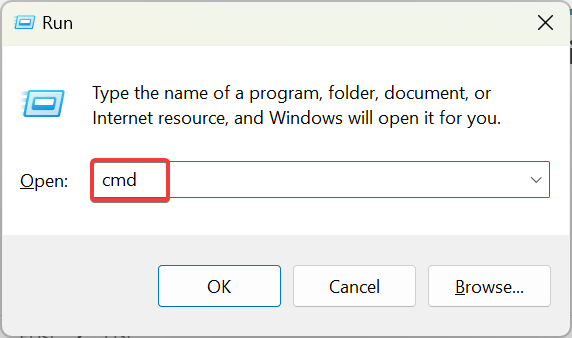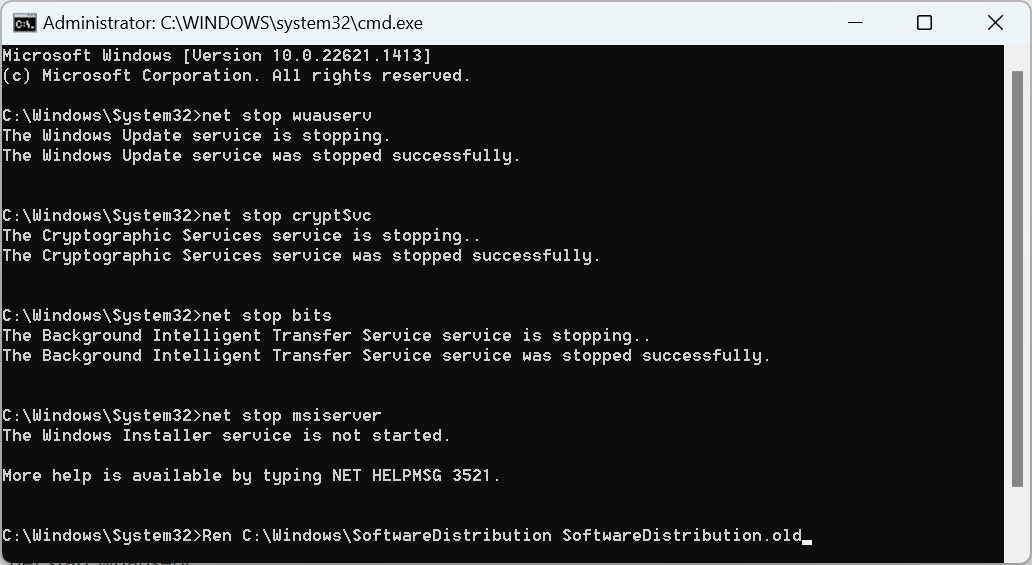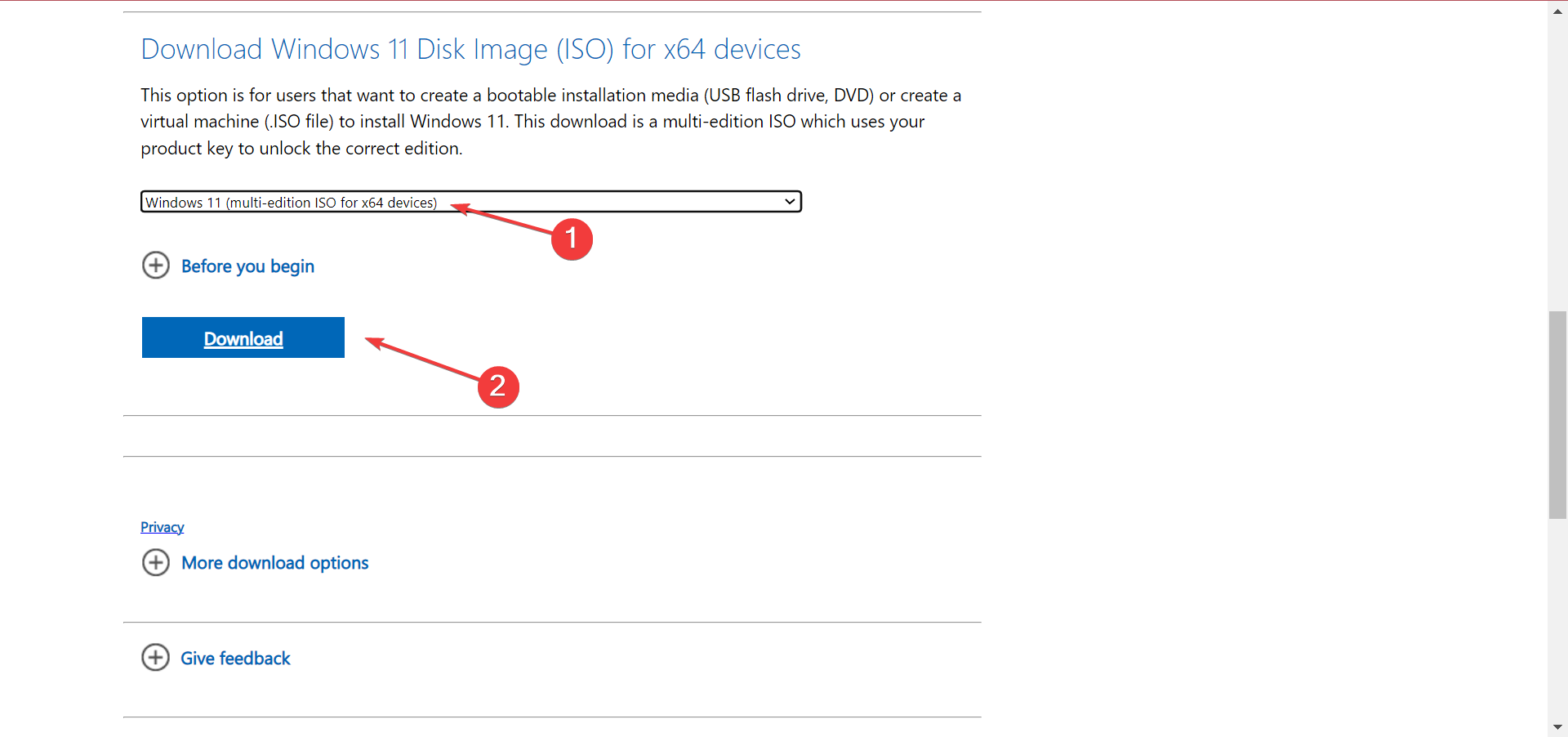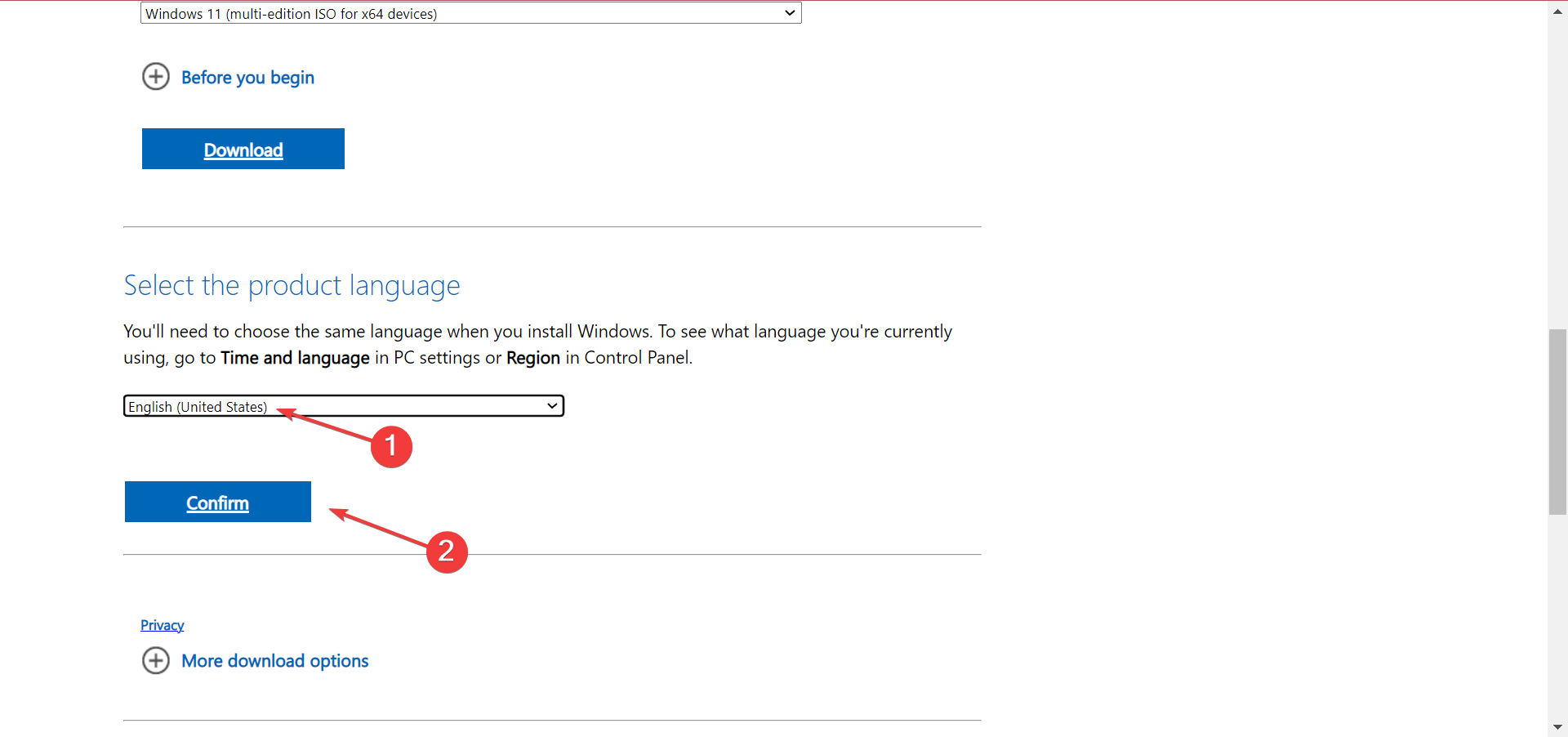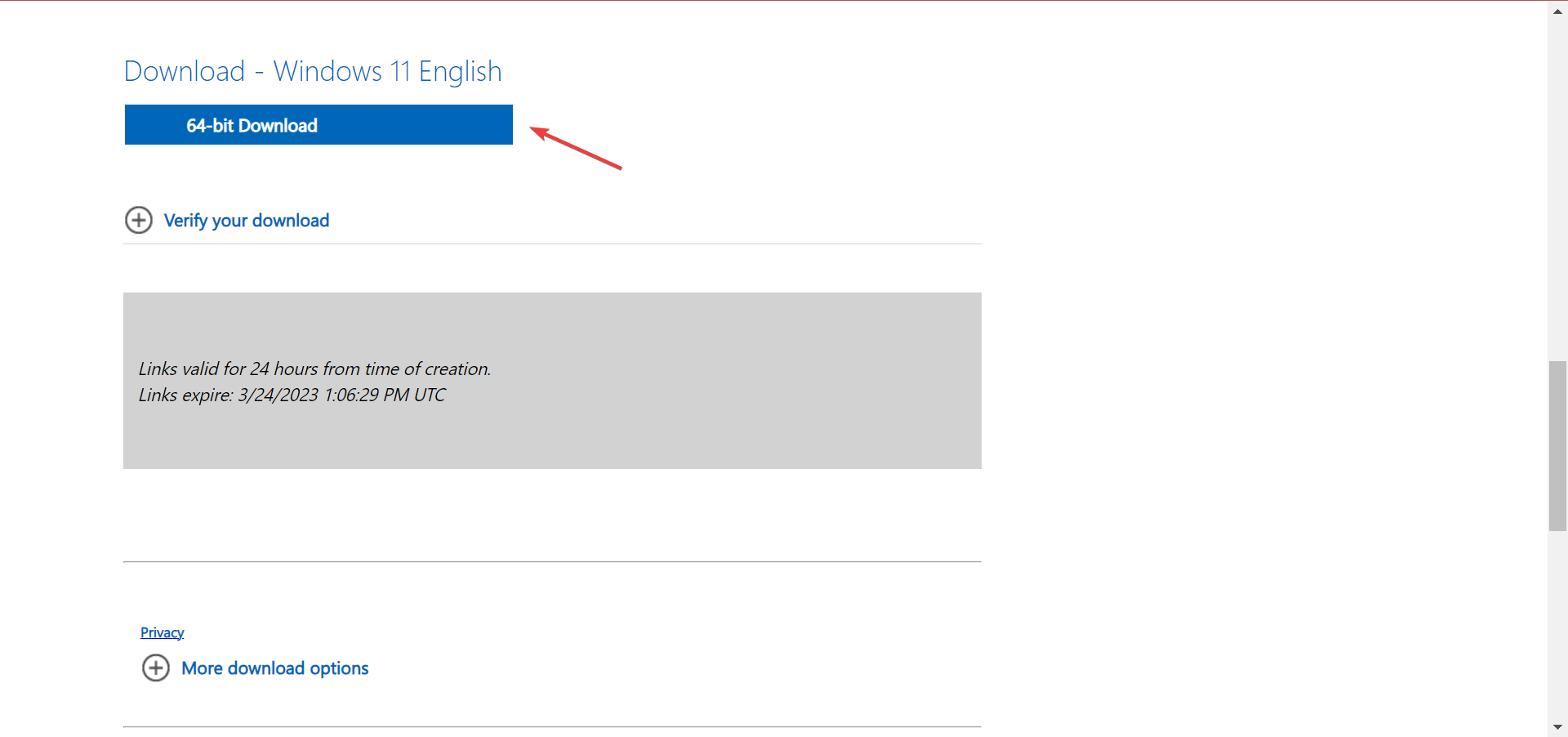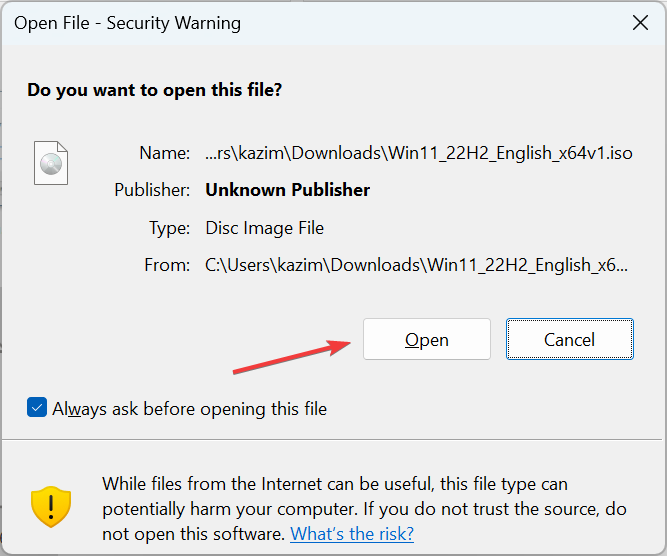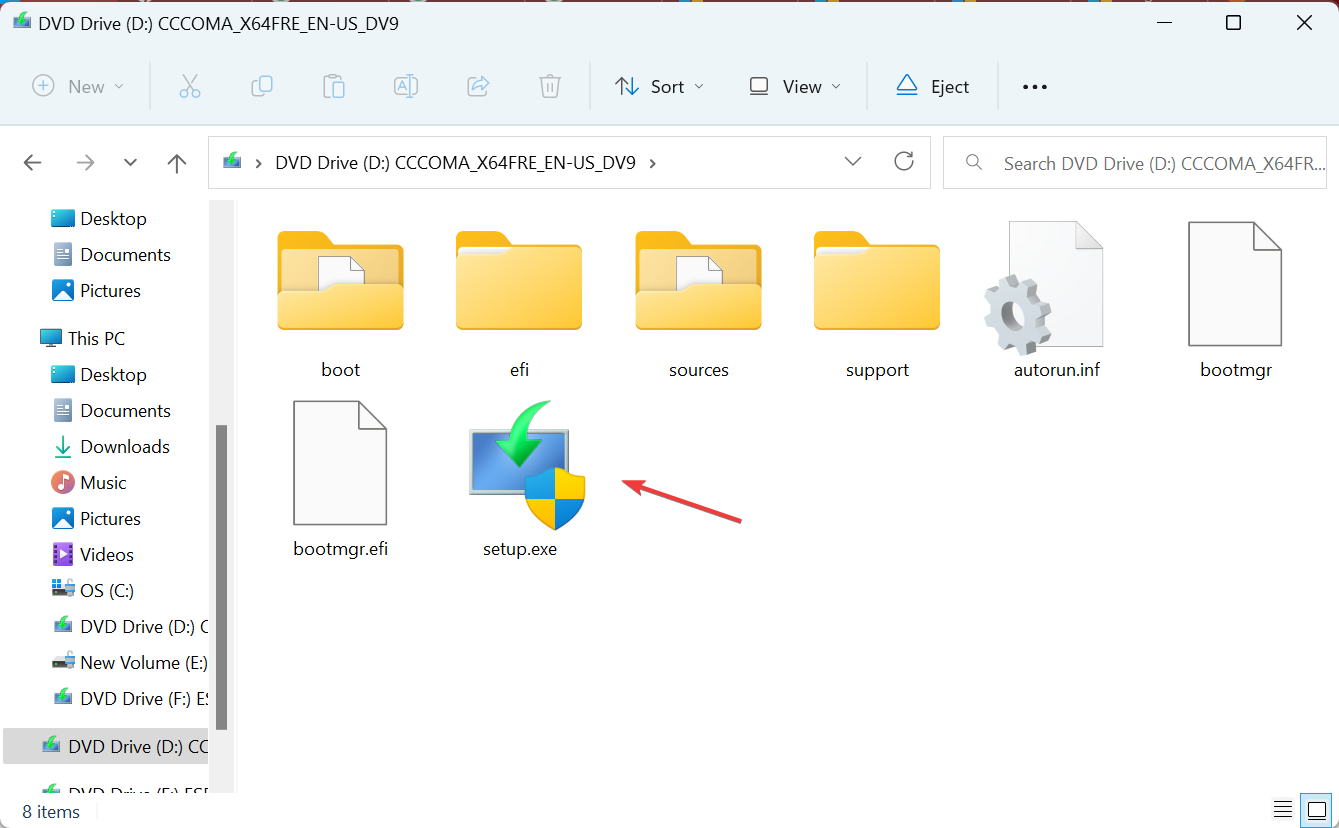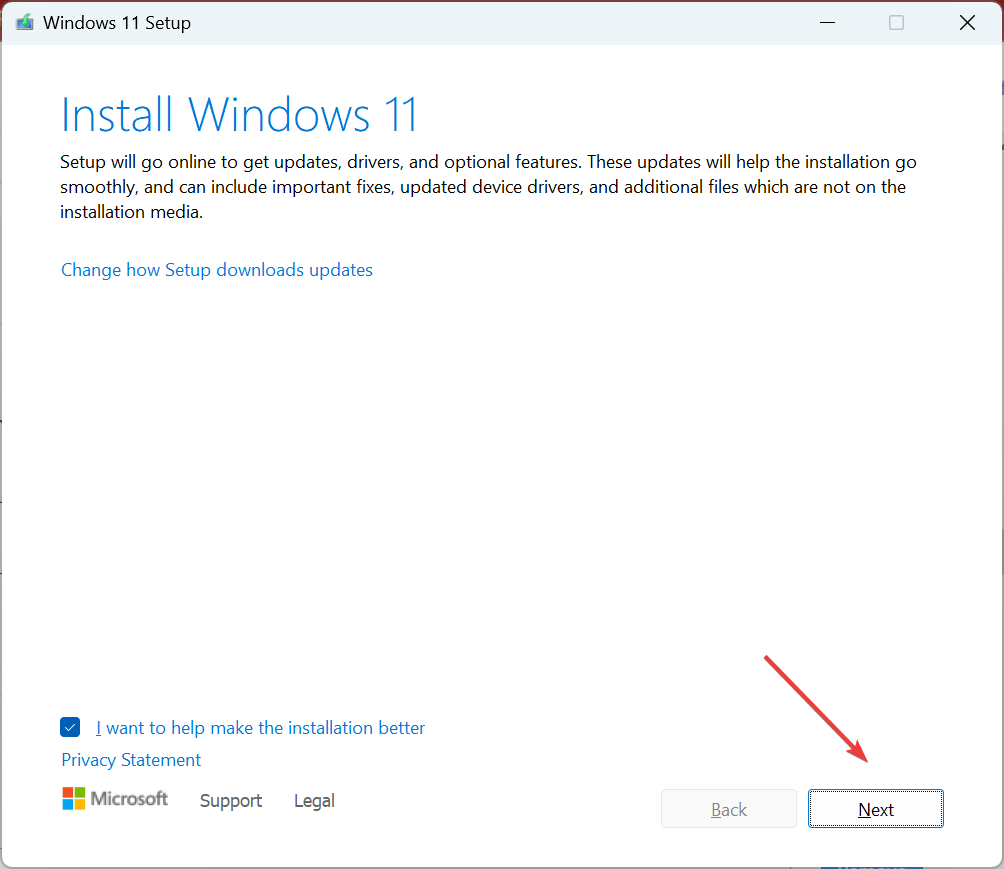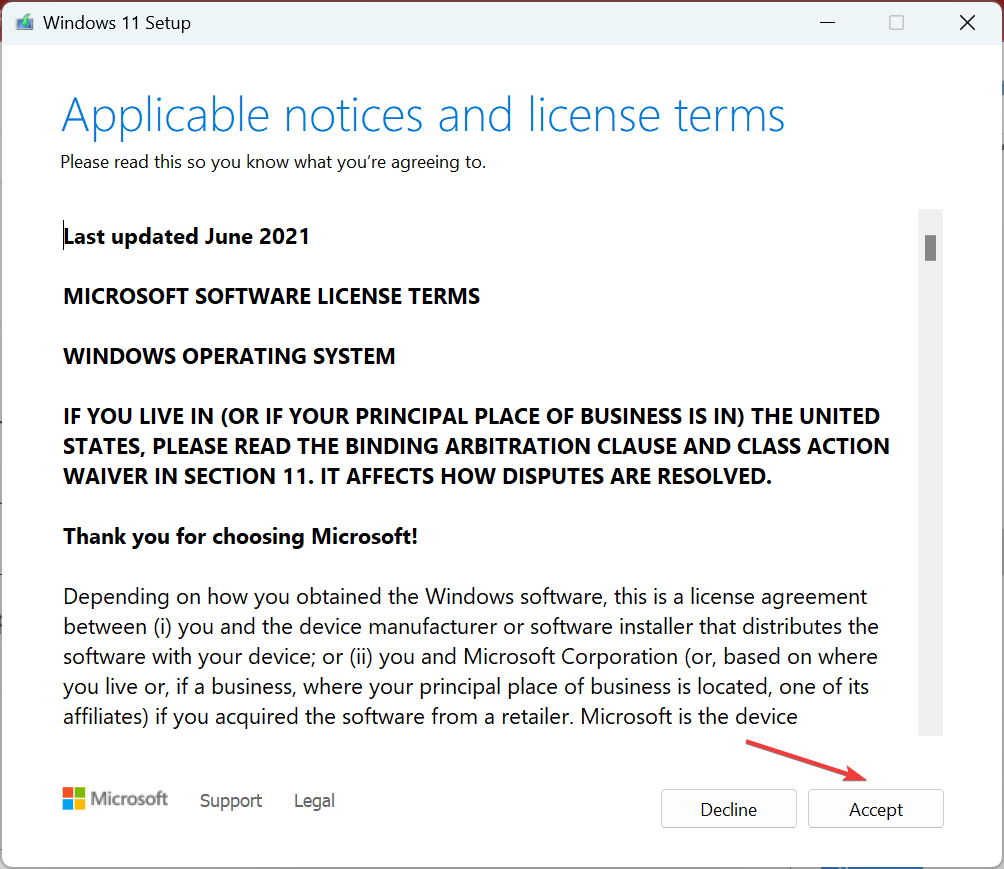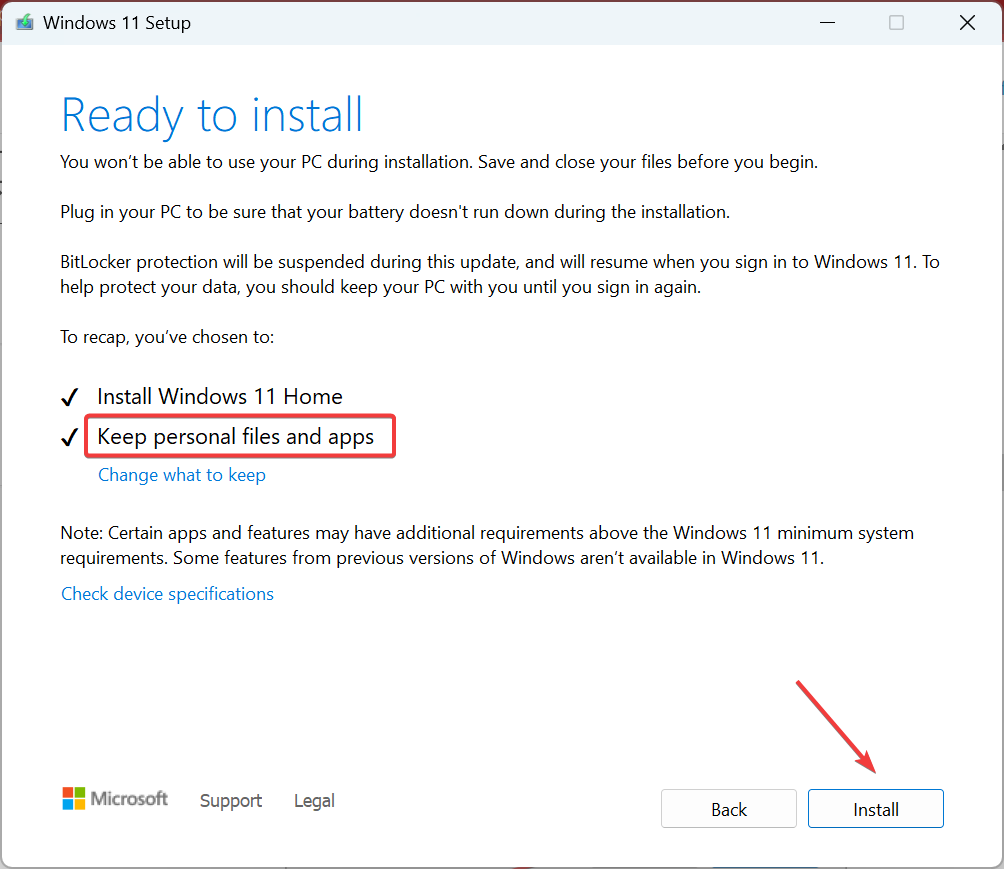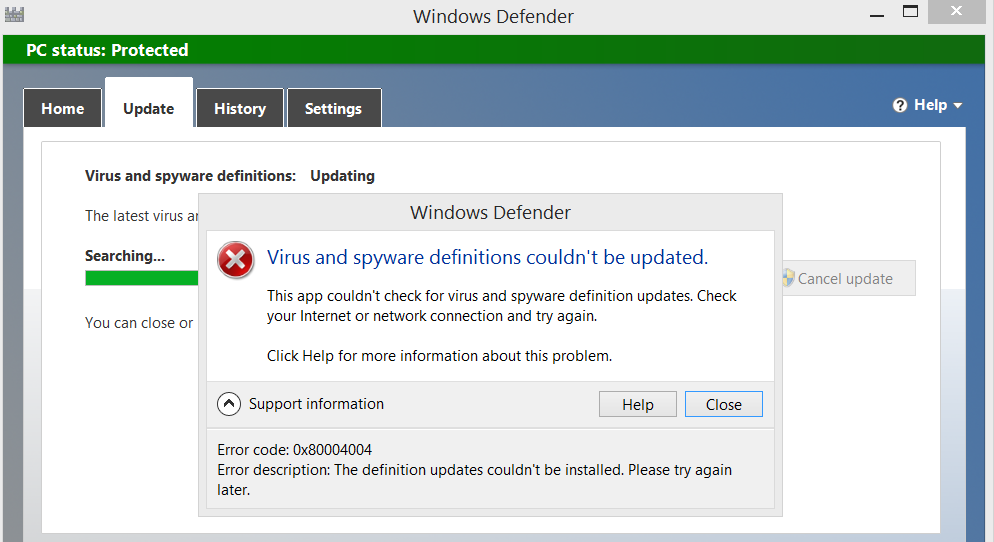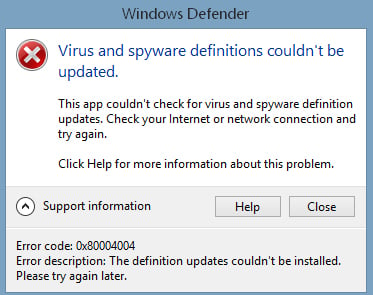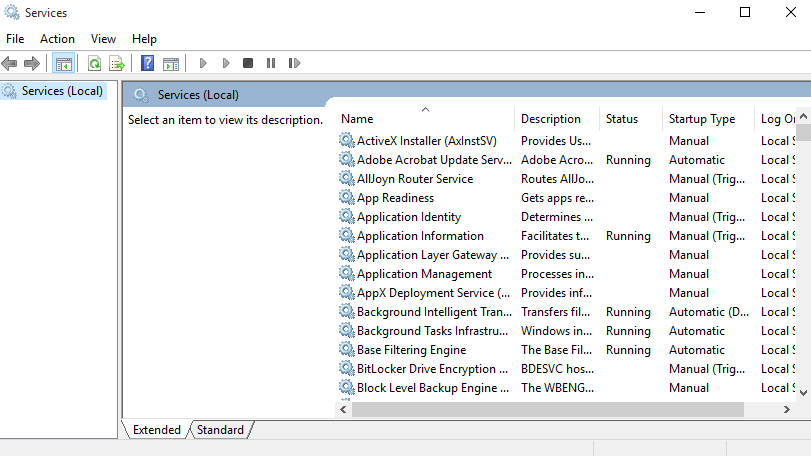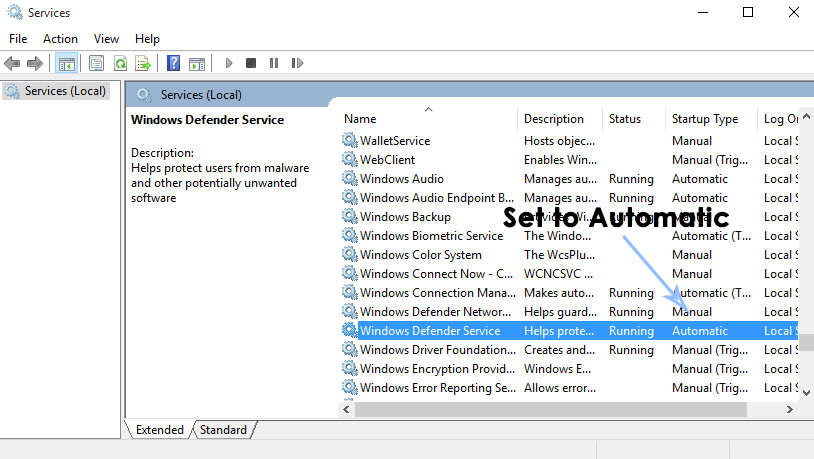Install the missing definition updates in no time!
by Kazim Ali Alvi
Kazim has always been fond of technology, be it scrolling through the settings on his iPhone, Android device, or Windows. And at times, unscrewing the device to take… read more
Updated on
- The 0x80004004 error in Microsoft Defender appears when it tries to install the definition updates.
- The error arises due to corrupt system files, problematic Internet connection, or third-party conflicts.
- To fix things, check the Internet speed, run the DISM and SFC scan, or rename the Software Distribution folder, amongst other solutions.
Microsoft Defender or Windows Security is the built-in antivirus in Windows, and as per our research and comparison with available options, at par with the other prominent security software. But many reported getting the 0x80004004 error when updating Windows Defender.
The inability to update Windows Defender affects the programs’ effectiveness again the latest malware and viruses and, subsequently, puts the user’s PC at risk. This makes it imperative that you understand the problem and know ways to get rid of it.
What is error code 0x80004004?
The error code states that Windows Defender couldn’t install the latest updates. In addition, the message reads: Virus and spyware definition couldn’t be updated.
Here are a few reasons you get error 0x80004004 when updating Windows Defender:
- Slow or problematic Internet connection: A slow Internet connection or an intermittent loss of connectivity can trigger the error.
- Corrupt system files: When there are corrupt system files on the PC, the built-in programs and other critical features may not work.
- Third-party antivirus triggering the issue: Other antiviruses installed on the PC or even their remnant files can lead to the 0x80004004 error.
How do I fix error code 0x80004004?
Before we move forward, try these quick tricks first:
- Restart the computer and then try updating Windows Defender.
- Make sure you don’t have a slow Internet speed, and if that’s the case, take the necessary measures to increase it.
- Check for pending updates and install them if any are available.
- Run the DISM commands and the SFC scan (sfc /scannow) in an elevated Command Prompt.
If the 0x80004004 error persists, head to the fixes listed next.
1. Run the critical services
- Press Windows + S to open Search, type Services, and click on the relevant result.
- Ensure the Microsoft Defender Antivirus Service and the Microsoft Defender Antivirus Network Inspection Service are running.
- If not, double-click on the concerned service to open its Properties, navigate to the Dependencies tab, and check the services it depends on.
- Finally, right-click on the service(s) you identified earlier, and select Start from the context menu.
2. Completely uninstall third-party antivirus
- Press Windows + R to open Run, type appwiz.cpl, and hit Enter.
- Select the installed third-party antivirus, and click Uninstall.
- Follow the on-screen instructions to complete the process.
- Now, press Windows + E to open File Explorer, navigate the following paths, and delete any files/folders for the antivirus you just removed:
C:\Program FilesC:\ProgramData
3. Rename the Software Distribution folder
- Press Windows + R to open Run, type cmd, and hit Ctrl + Shift + Enter.
- Click Yes in the UAC prompt.
- Now, paste the following commands one at a time and hit Enter after each:
net stop wuauservnet stop cryptSvcnet stop bitsnet stop msiserverRen C:\Windows\SoftwareDistribution SoftwareDistribution.oldRen C:\Windows\System32\catroot2 Catroot2.oldnet start wuauservnet start cryptSvcnet start bitsnet start msiserver
This should fix the Windows Defender error 0x80004004, and you should now be able to install the latest virus and spyware definition updates.
4. Perform an in-place upgrade
- Go to Microsoft’s official website, choose the correct version, and click Download to get the Windows 11 ISO file. You can also download the Windows 10 Media Creation Tool to perform an in-place upgrade on the previous iteration.
- Choose the product language from the dropdown menu, and click Confirm.
- Click on the provided link to start the download.
- Once the download is complete, double-click on the ISO file, and select Open in the confirmation prompt.
- Run the setup.exe file.
- Click on Next to proceed.
- Now, click Accept to agree to Microsoft’s license terms.
- Ensure the setup reads Keep personal files and apps and click on Install to start the process.
An in-place upgrade can fix a range of issues, including the 0x80004004 error in Windows Defender, and you wouldn’t lose the stored files or installed apps. However, the process may take a few hours to complete.
Before you go, check the best PC repair tools and get one to avoid running into similar errors.
Tell us which fix worked for you in the comments section below.
Ошибка 0x80004004 возникает при обновлении Защитника Windows. Возможных причин две:
- стороннее антивирусное ПО препятствует апдейту;
- повреждены системные файлы, относящиеся к стандартному антивирусу.
Способы решения ошибки 0x80004004
Решается сбой следующими способами:
- Отключите сторонний антивирус. После повторите попытку апдейта.
- Запустите Защитник под правами администратора. Для этого в системном поиске введите запрос Windows Defender и отыщите лаунчер штатного антивируса. Клик правой кнопки мышки на нем и выбор «Запуск от имени администратора». После снова пытайтесь обновиться.
- Убедитесь в запуске сервиса Защитника. Введите в системный поиск запрос services и запустите компонент «Сервисы». В новом окне отыщите строку Windows Defender. Дважды кликните на нее и проверьте, что в поле «Тип запуска» указано «Автоматически». Подтвердите изменения, и повторите обновление еще раз — ошибка 0x80004004 не должна появиться.
The Windows Defender program is a great security service provided by Microsoft in Windows. In Windows 8 and Windows 10, Defender has been improved significantly, and now it can be used as a stand-alone antivirus program. Windows Defender is a freeware tool provided by Microsoft in Windows 8 and Windows 10 for the purpose of protecting the systems from external threats, including malware and spyware. Therefore, it is quite helpful for Windows users as it eliminates the need to download additional 3rd party software for protection.
While attempting to update Windows Defender, some users have reported an error, specifically Error 0x80004004, which states that virus and spyware definitions could not be updated. As a result, users who rely on this integrated antivirus cannot get it to work properly due to the update issue. Consequently, this problem needs to be resolved in order for the program to remain up-to-date against viruses.
Reason behind the Windows Defender error 0x80004004:
This error can occur due to another antivirus program installed on the same system, which can create conflicts by preventing the Windows Defender program from updating. Another reason behind this error could be missing system files. A bad internet connection can also result in this error appearing.
Solutions for Fixing the Windows Defender Error 0x80004004.
Based on the reason mentioned above, there are several solutions to resolve this annoying update error on Windows Defender. Before proceeding further, ensure that your internet connection is working efficiently.
Method #1: Setting the Windows Defender Service to Automatic.
Setting the Defender service to automatic can fix this error. Follow the instructions properly.
1. Search for Services within Cortana and run it as an administrator. If prompted for a password, enter it and click Continue.
2. Inside the Services window, search for Windows Defender Service in the right pane, and double-click on it to change the startup type to Automatic. Restart the update to check whether it works for you or not.
Method #2: Temporarily Disabling Third-Party Security Programs
Third-party security programs installed on the PC can also create conflicts, causing error messages during the virus definition update process for Windows Defender. Therefore, disabling the antivirus before updating Defender can prove to be a solution.
You can temporarily disable any third-party antivirus on your PC by going to Settings. After the update process is done, you can re-enable it for full protection.
Method #3: Running a System File Checker Scan.
System File Checker Scan (SFC Scan) is a useful facility provided by Microsoft to find and fix corrupted or missing system files automatically. By running this scan, you can have the problem fixed.
You can follow the guide for running an SFC scan on your computer by clicking on this link.
Kevin Arrows
Kevin Arrows is a highly experienced and knowledgeable technology specialist with over a decade of industry experience. He holds a Microsoft Certified Technology Specialist (MCTS) certification and has a deep passion for staying up-to-date on the latest tech developments. Kevin has written extensively on a wide range of tech-related topics, showcasing his expertise and knowledge in areas such as software development, cybersecurity, and cloud computing. His contributions to the tech field have been widely recognized and respected by his peers, and he is highly regarded for his ability to explain complex technical concepts in a clear and concise manner.
Установите отсутствующие обновления определений в кратчайшие сроки!
- Ошибка 0x80004004 в Microsoft Defender появляется при попытке установить обновления определений.
- Ошибка возникает из-за поврежденных системных файлов, проблемного подключения к Интернету или сторонних конфликтов.
- Чтобы исправить ситуацию, проверьте скорость Интернета, запустите сканирование DISM и SFC или переименуйте папку распространения программного обеспечения, среди других решений.
ИксУСТАНОВИТЕ, НАЖИМАЯ НА СКАЧАТЬ ФАЙЛ
Fortect — это инструмент для восстановления системы, который может сканировать всю вашу систему на наличие поврежденных или отсутствующих файлов ОС и автоматически заменять их рабочими версиями из своего репозитория.
Повысьте производительность вашего ПК, выполнив три простых шага:
- Скачайте и установите Фортект на вашем ПК.
- Запустите инструмент и Начать сканирование
- Щелкните правой кнопкой мыши Ремонт, и исправить это в течение нескольких минут.
- 0 читатели уже скачали Fortect в этом месяце
Microsoft Defender или Windows Security — это встроенный антивирус в Windows, и согласно нашим исследовать и сравнение с доступными вариантами, наравне с другим известным программным обеспечением для обеспечения безопасности. Но многие сообщали о получении 0x80004004 ошибка при обновлении Защитника Windows.
Отсутствие возможности обновить Защитник Windows снова влияет на эффективность программ, новейших вредоносных программ и вирусов и, как следствие, подвергает ПК пользователя риску. Поэтому крайне важно, чтобы вы понимали проблему и знали, как от нее избавиться.
Что такое код ошибки 0x80004004?
Код ошибки указывает, что Защитнику Windows не удалось установить последние обновления. Кроме того, в сообщении говорится: Не удалось обновить определение вирусов и шпионских программ.
Вот несколько причин, по которым вы получаете сообщение об ошибке 0x80004004 при обновлении Защитника Windows:
- Медленное или проблемное подключение к Интернету: А Медленное подключение к интернету или периодическая потеря связи может вызвать ошибку.
- Поврежденные системные файлы: Когда есть поврежденные системные файлы на ПК встроенные программы и другие важные функции могут не работать.
- Сторонний антивирус, вызывающий проблему: Другие установленные на ПК антивирусы или даже их остатки могут привести к 0x80004004 ошибка.
Как исправить код ошибки 0x80004004?
Прежде чем мы двинемся дальше, сначала попробуйте эти быстрые трюки:
- Перезагрузите компьютер и попробуйте обновить Защитник Windows.
- Убедитесь, что у вас нет медленная скорость интернета, и если это так, примите необходимые меры для его увеличения.
- Проверьте наличие ожидающих обновлений и установите их, если они доступны.
- Запустите команды DISM и сканирование SFC (sfc/scannow) в командной строке с повышенными привилегиями.
Если ошибка 0x80004004 не устранена, перейдите к перечисленным ниже исправлениям.
1. Запуск важных служб
- Нажимать Окна + С открыть Поиск, тип Услугии щелкните соответствующий результат.
- Обеспечьте Антивирусная служба Microsoft Defender и Служба проверки антивирусной сети Microsoft Defender бегут.
- Если нет, дважды щелкните соответствующую службу, чтобы открыть ее. Характеристики, перейдите к Зависимости вкладку и проверьте службы, от которых он зависит.
- Наконец, щелкните правой кнопкой мыши службу (службы), которую вы определили ранее, и выберите Начинать из контекстного меню.
2. Полностью удалить сторонний антивирус
- Нажимать Окна + р открыть Бегать, тип appwiz.cpl, и ударил Входить.
- Выберите установленный сторонний антивирус и нажмите Удалить.
- Следуйте инструкциям на экране, чтобы завершить процесс.
- Теперь нажмите Окна + Е открыть Проводник, перейдите по следующим путям и удалите все файлы/папки антивируса, который вы только что удалили:
C:\Программные файлыC:\ПрограммДата
3. Переименуйте папку распространения программного обеспечения
- Нажимать Окна + р открыть Бегать, тип команда, и ударил Ctrl + Сдвиг + Входить.
- Нажмите Да в ОАК быстрый.
- Теперь вставьте следующие команды по одной и нажмите Входить после каждого:
чистая остановкачистая остановка cryptSvcчистые стоповые битычистая остановка msserverРен C:\Windows\SoftwareDistribution SoftwareDistribution.oldРен C:\Windows\System32\catroot2 Catroot2.oldчистый стартчистый старт cryptSvcчистые стартовые битычистый старт msserver
Это должно исправить ошибку Защитника Windows 0x80004004, и теперь вы сможете установить последние обновления определений вирусов и шпионских программ.
4. Выполнение обновления на месте
- Идти к официальный сайт Майкрософт, выберите правильную версию и нажмите «Загрузить», чтобы получить ISO-файл Windows 11. Вы также можете загрузить Windows 10 Media Creation Tool, чтобы выполнить обновление на месте предыдущей итерации.
- Выберите язык продукта в раскрывающемся меню и нажмите «Подтвердить».
- Нажмите на предоставленную ссылку, чтобы начать загрузку.
- После завершения загрузки дважды щелкните файл ISO и выберите «Открыть» в запросе подтверждения.
- Запустите файл setup.exe.
- Нажмите Далее, чтобы продолжить.
- Теперь нажмите «Принять», чтобы согласиться с условиями лицензии Microsoft.
- Убедитесь, что в настройках указано «Сохранить личные файлы и приложения», и нажмите Установить чтобы начать процесс.
Обновление на месте может решить ряд проблем, в том числе ошибку 0x80004004 в Защитнике Windows, и вы не потеряете сохраненные файлы или установленные приложения. Однако процесс может занять несколько часов.
Прежде чем идти, проверьте лучшие инструменты для ремонта ПК и получите один, чтобы избежать подобных ошибок.
Расскажите нам, какое исправление сработало для вас, в разделе комментариев ниже.
Все еще испытываете проблемы?
СПОНСОР
Если приведенные выше рекомендации не помогли решить вашу проблему, на вашем компьютере могут возникнуть более серьезные проблемы с Windows. Мы предлагаем выбрать комплексное решение, такое как Защитить для эффективного решения проблем. После установки просто нажмите кнопку Посмотреть и исправить кнопку, а затем нажмите Начать ремонт.
| Номер ошибки: | Ошибка 0x80004004 | |
| Название ошибки: | FSCTL_GET_VOLUME_BITMAP. Failed with error code 87 | |
| Описание ошибки: | 002c0 1 VolumeBitmapCache: : ReloadFromCluster#101 FSCTL_GET_VOLUME_BITMAP for handle 0x0000047c, lcn: -16777216 failed with error code 87. | |
| Разработчик: | Piriform Ltd. | |
| Программное обеспечение: | Defraggler | |
| Относится к: | Windows XP, Vista, 7, 8, 10, 11 |
Определение «FSCTL_GET_VOLUME_BITMAP. Failed with error code 87»
Эксперты обычно называют «FSCTL_GET_VOLUME_BITMAP. Failed with error code 87» «ошибкой времени выполнения». Когда дело доходит до Defraggler, инженеры программного обеспечения используют арсенал инструментов, чтобы попытаться сорвать эти ошибки как можно лучше. Поскольку разработчики программного обеспечения пытаются предотвратить это, некоторые незначительные ошибки, такие как ошибка 0x80004004, возможно, не были найдены на этом этапе.
Ошибка 0x80004004 также отображается как «002c0 1 VolumeBitmapCache: : ReloadFromCluster#101 FSCTL_GET_VOLUME_BITMAP for handle 0x0000047c, lcn: -16777216 failed with error code 87.». Это распространенная ошибка, которая может возникнуть после установки программного обеспечения. Если возникает ошибка 0x80004004, разработчикам будет сообщено об этой проблеме через уведомления об ошибках, которые встроены в Defraggler. Затем Piriform Ltd. исправляет эти дефектные записи кода и сделает обновление доступным для загрузки. Если есть запрос на обновление Defraggler, это обычно обходной путь для устранения проблем, таких как ошибка 0x80004004 и другие ошибки.
Как триггеры Runtime Error 0x80004004 и что это такое?
Сбой во время выполнения Defraggler, как правило, когда вы столкнетесь с «FSCTL_GET_VOLUME_BITMAP. Failed with error code 87» в качестве ошибки во время выполнения. Рассмотрим распространенные причины ошибок ошибки 0x80004004 во время выполнения:
Ошибка 0x80004004 Crash — она называется «Ошибка 0x80004004», когда программа неожиданно завершает работу во время работы (во время выполнения). Если Defraggler не может обработать данный ввод, или он не может получить требуемый вывод, это обычно происходит.
Утечка памяти «FSCTL_GET_VOLUME_BITMAP. Failed with error code 87» — ошибка 0x80004004 утечка памяти приводит к увеличению размера Defraggler и используемой мощности, что приводит к низкой эффективности систем. Возможные причины из-за отказа Piriform Ltd. девыделения памяти в программе или когда плохой код выполняет «бесконечный цикл».
Ошибка 0x80004004 Logic Error — логическая ошибка возникает, когда компьютер генерирует неправильный вывод, даже если пользователь предоставляет правильный ввод. Это может произойти, когда исходный код Piriform Ltd. имеет уязвимость в отношении передачи данных.
В большинстве случаев проблемы с файлами FSCTL_GET_VOLUME_BITMAP. Failed with error code 87 связаны с отсутствием или повреждением файла связанного Defraggler вредоносным ПО или вирусом. В большинстве случаев скачивание и замена файла Piriform Ltd. позволяет решить проблему. В некоторых случаях реестр Windows пытается загрузить файл FSCTL_GET_VOLUME_BITMAP. Failed with error code 87, который больше не существует; в таких ситуациях рекомендуется запустить сканирование реестра, чтобы исправить любые недопустимые ссылки на пути к файлам.
Ошибки FSCTL_GET_VOLUME_BITMAP. Failed with error code 87
Типичные ошибки FSCTL_GET_VOLUME_BITMAP. Failed with error code 87, возникающие в Defraggler для Windows:
- «Ошибка в приложении: FSCTL_GET_VOLUME_BITMAP. Failed with error code 87»
- «FSCTL_GET_VOLUME_BITMAP. Failed with error code 87 не является программой Win32. «
- «Извините, FSCTL_GET_VOLUME_BITMAP. Failed with error code 87 столкнулся с проблемой. «
- «Файл FSCTL_GET_VOLUME_BITMAP. Failed with error code 87 не найден.»
- «FSCTL_GET_VOLUME_BITMAP. Failed with error code 87 не найден.»
- «Ошибка запуска в приложении: FSCTL_GET_VOLUME_BITMAP. Failed with error code 87. «
- «Файл FSCTL_GET_VOLUME_BITMAP. Failed with error code 87 не запущен.»
- «Отказ FSCTL_GET_VOLUME_BITMAP. Failed with error code 87.»
- «Ошибка в пути к программному обеспечению: FSCTL_GET_VOLUME_BITMAP. Failed with error code 87. «
Обычно ошибки FSCTL_GET_VOLUME_BITMAP. Failed with error code 87 с Defraggler возникают во время запуска или завершения работы, в то время как программы, связанные с FSCTL_GET_VOLUME_BITMAP. Failed with error code 87, выполняются, или редко во время последовательности обновления ОС. Запись ошибок FSCTL_GET_VOLUME_BITMAP. Failed with error code 87 внутри Defraggler имеет решающее значение для обнаружения неисправностей электронной Windows и ретрансляции обратно в Piriform Ltd. для параметров ремонта.
FSCTL_GET_VOLUME_BITMAP. Failed with error code 87 Истоки проблем
Эти проблемы FSCTL_GET_VOLUME_BITMAP. Failed with error code 87 создаются отсутствующими или поврежденными файлами FSCTL_GET_VOLUME_BITMAP. Failed with error code 87, недопустимыми записями реестра Defraggler или вредоносным программным обеспечением.
В частности, проблемы FSCTL_GET_VOLUME_BITMAP. Failed with error code 87 возникают через:
- Поврежденная или недопустимая запись реестра FSCTL_GET_VOLUME_BITMAP. Failed with error code 87.
- Файл FSCTL_GET_VOLUME_BITMAP. Failed with error code 87 поврежден от вирусной инфекции.
- Вредоносное удаление (или ошибка) FSCTL_GET_VOLUME_BITMAP. Failed with error code 87 другим приложением (не Defraggler).
- Другое программное обеспечение, конфликтующее с Defraggler, FSCTL_GET_VOLUME_BITMAP. Failed with error code 87 или общими ссылками.
- Поврежденная загрузка или неполная установка программного обеспечения Defraggler.
Продукт Solvusoft
Загрузка
WinThruster 2023 — Проверьте свой компьютер на наличие ошибок.
Совместима с Windows 2000, XP, Vista, 7, 8, 10 и 11
Установить необязательные продукты — WinThruster (Solvusoft) | Лицензия | Политика защиты личных сведений | Условия | Удаление